
Если вы хотите начать вечеринку Super Bowl или просто ищете новый телевизор, это один из лучших моментов, чтобы приобрести новый телевизор с большим экраном для вашей гостиной. Мы нашли множество предложений и скидок на телевизоры QLED, OLED и LED. И хотя 4K теперь является стандартом, вы также можете сделать свой следующий телевизор перспективным с помощью пакета 8K со скидкой.
Лучшее предложение, которое мы нашли, — это серия LG B2 с OLED-панелью. 65-дюймовая модель сейчас продается со скидкой примерно на 600 долларов, в результате чего цена снизилась до чуть менее 1300 долларов. Если вы ищете более доступный набор, рассмотрите LED-телевизор, но имейте в виду, что более бюджетные наборы ограничены частотой обновления 60 Гц, что делает их менее подходящими для геймеров. Геймерам следует искать телевизоры с более высокой частотой обновления, такие как ULED-телевизор Hisense за 898 долларов с HDMI 2.1 после скидки, а также панели, способные отображать HDR-контент. Чтобы ознакомиться с полным списком лучших телевизионных предложений сезона, обязательно ознакомьтесь с нашим полным списком ниже:
Лучшие предложения для OLED-телевизоров

Дисплей LG C2 Series 4K 65″ (OLED65C2PUA) за 1697 долларов (2100 долларов США) на Amazon : Благодаря качеству изображения 4K и поддержке Dolby Vision и Dolby Atmos OLED-телевизор LG обеспечивает глубокий черный цвет, яркие цвета и богатую контрастность для полного погружения. Компания утверждает, что более 8 миллионов OLED-пикселей с автоматической подсветкой являются частью LG C2, и геймеры оценят поддержку переменной частоты обновления, а также технологию Nvidia G-Sync Premium для плавного игрового процесса.

65-дюймовый дисплей LG 4K серии B2 (OLED65B2PUA) за 1297 долларов (1900 долларов США) на Amazon : Чуть более доступная, чем премиальная линейка смарт-телевизоров LG C2, серия B2 компании по-прежнему не отстает. С теми же 8 миллионами самосветящихся OLED-пикселей он может отображать более 1 миллиарда цветов. Геймеры оценят частоту обновления 120 Гц, поддержку G-Sync и FreeSync Premium VRR, а также четкие визуальные эффекты, которые, по утверждению LG, обеспечивают реалистичные впечатления от просмотра с богатой глубиной и цветопередачей.

Samsung 65-дюймовый OLED (S95B) за 1800 долларов (3000 долларов) в Samsung : Маркетинговый жаргон Samsung утверждает, что его OLED-телевизор также оснащен технологией квантовых точек, а благодаря 8,3 миллионам самосветящихся пикселей вы получаете глубочайший черный цвет, яркие цвета, сертифицированные Pantone, и богатую контрастность. В эту модель встроена поддержка Dolby Atmos и HDR для захватывающих развлечений. Samsung также включает собственный процессор Neural Quantum 4K для интеллектуального улучшения изображения на основе искусственного интеллекта, и все это в ультратонком корпусе.
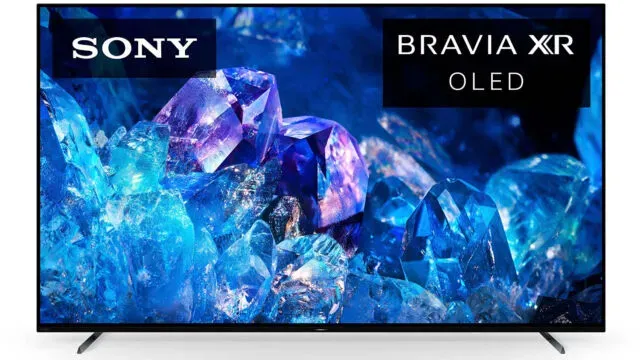
55-дюймовый OLED-телевизор Sony Bravia XR (A80K) за 1298 долларов (2000 долларов) на Amazon : Как и ее конкуренты, Sony включила интеллектуальный телевизионный процессор, который регулирует цвета и контрастность на этом телевизоре, чтобы обеспечить реалистичное качество изображения. Комплект Sony Bravia XR предназначен для геймеров PlayStation, и Sony утверждает, что геймеры PlayStation 5 будут испытывать задержку ввода всего 8,5 мс. Для геймеров такие функции, как Auto HDR Tone Mapping, поддержка HDMI 2.1, частота обновления 4K и 120 Гц, а также поддержка VRR, делают Bravia XR универсальным комплектом для всех в доме.
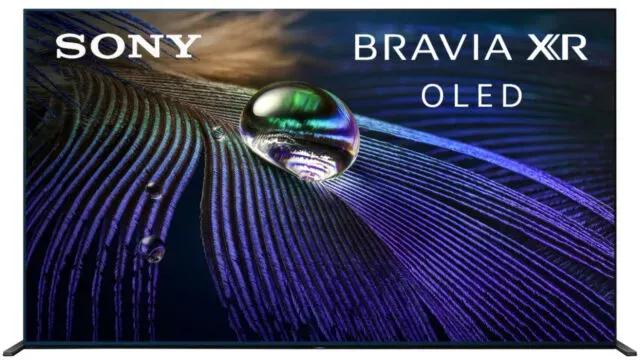
55-дюймовый OLED-телевизор Sony Bravia XR (A90J) за 1798 долларов (2500 долларов США) на Amazon : одна из самых популярных моделей телевизоров Sony, серия A90J Bravia XR предлагает 4K OLED-дисплеи, а также поддержку Dolby Vision HDR и Google TV, предоставляя вам доступ к более чем 700 000 фильмов и телепередач, а также приложениям для популярных потоковые трансляции. сервисы, такие как Netflix, Amazon Prime Video, Apple TV, HBO Max и другие. Как и другие высококачественные наборы Bravia XR, этот также оптимизирован для геймеров PlayStation 5 и поставляется с расширенными настройками IMAX для захватывающего кинематографического контента.
Лучшие предложения QLED-телевизоров

Samsung 85-дюймовый Neo QLED 4K (QN90B) за 2700 долларов (5000 долларов) в Samsung : QLED-телевизоры линейки Neo имеют более традиционный форм-фактор, чем Samsung The Frame, с минимальными рамками, позволяющими сосредоточиться на том, что происходит на экране. А благодаря 85-дюймовому цифровому полотну телевизор Neo QLED обеспечит вам лучший обзор игры. Серия Samsung Neo больше подходит для больших домов и гостиных и поставляется с размерами дисплеев от 43 до 98 дюймов. По словам Samsung, эти телевизоры могут похвастаться точной мини-светодиодной подсветкой, поддержкой HDR32X и ярким 3D-звуком.

Samsung 65-дюймовый Neo QLED 8K (QN800B) за 2600 долларов (3500 долларов США) в Samsung : Если вы относитесь к тому типу людей, которые готовы прогнозировать свои инвестиции в технологии, линейка телевизоров Samsung Neo 8K теперь со скидкой для участия в Суперкубке. 65-дюймовая модель — самая маленькая модель в этой линейке, но вы также можете выбрать 75-дюймовую или 85-дюймовую модель, если у вас большой дом, чтобы вместить размер экрана. Чтобы получить максимальную отдачу от вашего 8K-телевизора, вам, вероятно, придется создавать или искать собственный контент, поскольку контент 4K все еще довольно редко можно найти даже в большинстве вещательных или популярных сервисов потокового телевидения.

Hisense 65-дюймовый Quantum 4K ULED (65U8H) за 898 долларов (1400 долларов США) на Amazon : Покупка телевизора с подсветкой QLED или Quantum LED не требует больших затрат, и Hisense доказывает это потрясающей распродажей уже доступного по цене 4K-телевизора. В дополнение к поддержке HDR10, собственной частоте обновления 120 Гц, поддержке HDMI 2.1 для игр без задержек и поддержке Dolby Vision HDR, этот телевизор Hisense может похвастаться максимальной яркостью 1500 нит. Он также поставляется со встроенной поддержкой Google Smart TV.

LG 55-дюймовый 4K (55QNED85UQA) за 997 долларов (1400 долларов США) на Amazon : LG продает свои светодиодные телевизоры с квантовыми точками под своим брендом QNED, и, как и другие конкуренты здесь, модель компании может похвастаться мини-светодиодной подсветкой. Этот телевизор поддерживает Google Assistant, Amazon Alexa, Apple AirPlay, HomeKit и другие, обеспечивая широкую совместимость с экосистемами умного дома. Набор может похвастаться частотой обновления 120 Гц, поддержкой Dolby Vision IQ и Dolby Atmos, а также процессором на основе искусственного интеллекта, который помогает настраивать изображение и звук для лучшего просмотра телевизора.

TCL 65″ Класс 6 (65R646) за 699 долларов США (999 долларов США) в Best Buy : этот телевизор TCL теперь является самым доступным выбором для панели QLED в нашем списке. Этот комплект TCL оснащен мини-светодиодной подсветкой с экраном QLED. Разрешение 4K и частота обновления 120 Гц помогают устранить размытость изображения при движении, особенно когда вы смотрите спортивные передачи или играете в динамичные игры. Google TV предустановлен на этом телевизоре, а порты HDMI 2.1 делают его хорошим игровым телевизором.
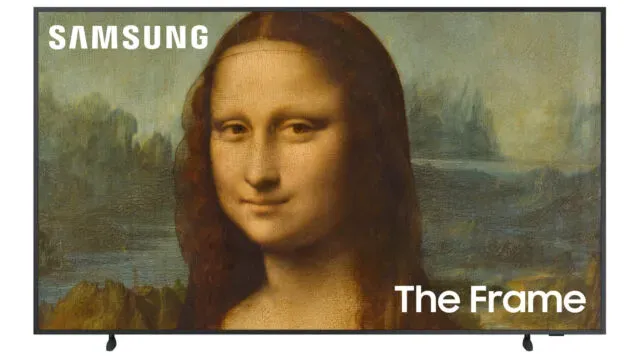
Samsung 65-дюймовый The Frame QLED (LS03B) за 1600 долларов (2000 долларов) в Samsung : Линейка The Frame от Samsung включает в себя высокотехнологичные телевизоры, разработанные для гармоничного сочетания с домашним декором. Если вы хотите посмотреть большую игру или любимое шоу, The Frame будет работать как традиционный телевизор. Но когда вы закончите смотреть свою любимую программу, вместо черной прямоугольной коробки, висящей на стене, The Frame покажет ваши любимые рисунки или фотографии. Благодаря матовому дисплею, уменьшающему блики и искажения, The Frame будет больше похожа на настоящую картину, чем на картину, отображаемую на экране или мониторе.
Лучшие предложения для светодиодных телевизоров
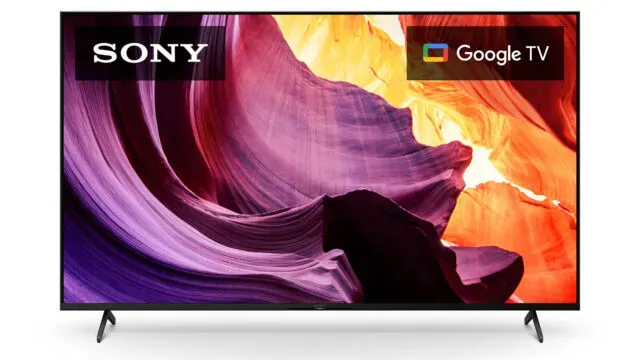
65-дюймовый 4K UHD-телевизор Sony (X80K) за 698 долларов (1000 долларов) на Amazon . Если вы не хотите тратить целое состояние на свой следующий телевизор, 65-дюймовая серия Sony X80K стоит чуть менее 700 долларов и оснащена интеллектуальными функциями. функции, если вы не возражаете против более медленной частоты обновления 60 Гц. Он поставляется с поддержкой HDMI 2.1, функциями, разработанными для игровой интеграции консоли PlayStation 5, и поддержкой Google TV с Google Assistant. Собственная технология Sony Triluminos Pro рекламируется, чтобы помочь оживить больше цветов, в то время как технология частоты обновления компании Motionflow XR помогает телевизору не отставать от действия, несмотря на более медленное обновление 60 Гц. Также поддерживается Dolby Vision HDR.
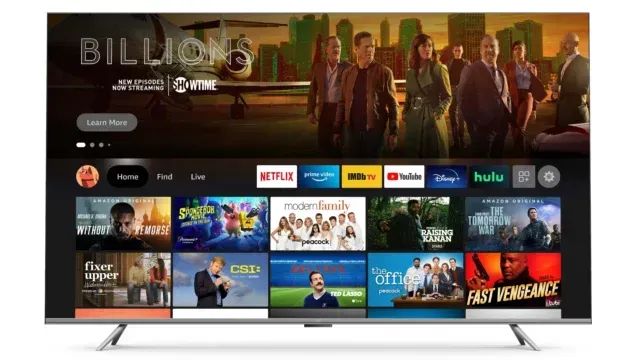
Amazon 43-дюймовый Fire TV Omni Series 4K за 290 долларов (410 долларов США) на Amazon : 43-дюймовый Fire TV Omni от Amazon со скидкой менее чем за 300 долларов — отличное дополнение для тех, у кого ограниченный бюджет, или для умных домов, управляемых Alexa. Разрешение 4K при частоте 60 Гц, поддержка HDR10 и встроенные переключатели отключения звука дополняют возможности Amazon Fire TV Omni.
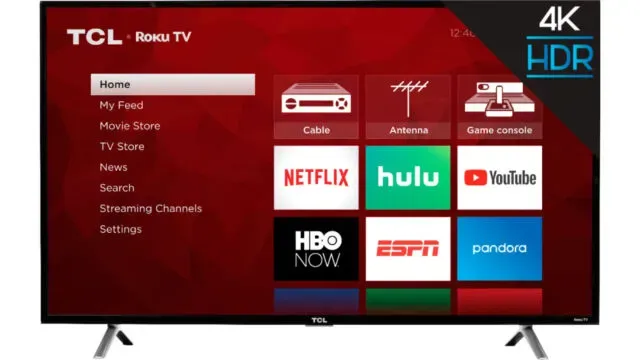
TCL 55-дюймовый Roku 4 Series за 268 долларов (599 долларов США) на Amazon : этот недорогой телевизор имеет разрешение 4K на 55-дюймовой ЖК-панели и поставляется с предустановленной функцией Roku Smart TV. Благодаря встроенному концентратору Smart TV внутри этого телевизора вам не нужно будет добавлять потоковую приставку или ключ, чтобы получить некоторые из ваших любимых потоковых приложений. Частота обновления ограничена 60 Гц, что делает этот недорогой набор далеко не идеальным для игр, но светодиодная технология прямого освещения может обеспечить более равномерное освещение, чем аналогичные продукты с боковой подсветкой.
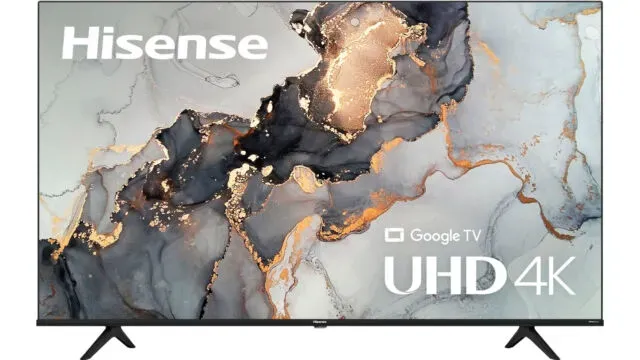
Hisense 50-дюймовый A6 (50A6H) за 250 долларов (310 долларов США) на Amazon : отлично подходит для людей с ограниченным бюджетом, смарт-телевизоры серии Hisense A6 по-прежнему предлагают множество функций, которые вам понравятся, включая разрешение 4K и масштабирование UHD для контента с более низким разрешением, поддержку Google TV, поддержку Dolby Vision HDR и HDR10, DTS Virtual X. звук и спортивный режим, чтобы помочь уменьшить размытость изображения для лучшего впечатления от Суперкубка. Как и у бюджетных собратьев, частота обновления установлена на уровне 60 Гц.
Где смотреть Суперкубок?
С вашим новым телевизором на буксире вы можете настроиться на Fox, чтобы посмотреть Суперкубок. Трансляция начнется в 18:30 по восточному времени в воскресенье, когда «Канзас-Сити Чифс» сыграют с «Филадельфия Иглз». Многие, если не все, телевизоры в нашем списке поставляются с поддержкой приложений, поэтому вы можете загрузить свой любимый потоковый сервис или приложение Fox, чтобы транслировать Суперкубок в игровой день.